- 系统
- 教程
- 软件
- 安卓
时间:2021-08-28 来源:u小马 访问:次
Win10电脑黑屏怎么办?这个问题可以说是Win10操作系统中最常见的问题了,相信不少小伙伴都中过招,小编本人就遇到过多次,Win10黑屏的原因有很多,但总的来说分为两大类:软件原因或是硬件问题,下面我们来给大家说说软件原因引起的黑屏如何处理,希望大家能从中获益,解决问题。
Win10电脑黑屏恢复方法一:
如果是突然的电脑黑屏,你可以先通过快捷键组合键【Ctrl+Alt+Delete】,进行电脑的重启,一般来说可以解决大部分的的黑屏问题。

Win10电脑黑屏恢复方法二:
如果系统重启还是黑屏的话,你可以先关机,然后开机的时候,敲击F8,进入到系统的操作页面,在这里选择最后一次正常配置进行系统运行。
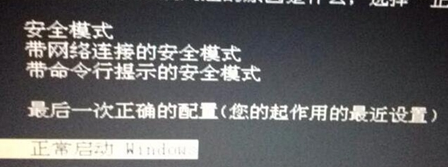
Win10电脑黑屏恢复方法三:
如果最后一次正确配置不能解决黑屏还可以使用系统还原的方式来解决黑屏。
1、开机时不断点击F8进入系统操作,选择安全模式。
2、在进入安全模式后则依次单击以下步骤开始,所有程序,附件,系统工具,系统还原,出现系统还原对话框,
3、选择恢复我的计算机到一个较早的时间这样可以用Windows系统自带的系统还原功能,还原到以前能正常开机的时候一个还原点这时候黑屏问题就解决了。

Win10电脑黑屏恢复方法四:
软件冲突引起的使用过程中黑屏:
由于PC的普遍扩展性,使得PC机具有极的生命力,所以也就造就了千千万万的软件公司,为大家编制了数不清的应用软件,不过,正因为这些不同的应用软件是由不同公司编制的,把它们装在一起的时候,就有可能因为地址调用冲突而导致死机黑屏。,这类故障最典型的特征是当安装完某一个软件后,系统提示重启后,过完自检画面后,显示屏上就只有光标在闪烁,然后就什么动静也没有了。解决这类问题的方法也很简单,只要记住刚才安装了什么软件,启动时按住“Ctrl”键,选第3项进入安全模式后,把刚才安装的软件卸载掉就可以了。
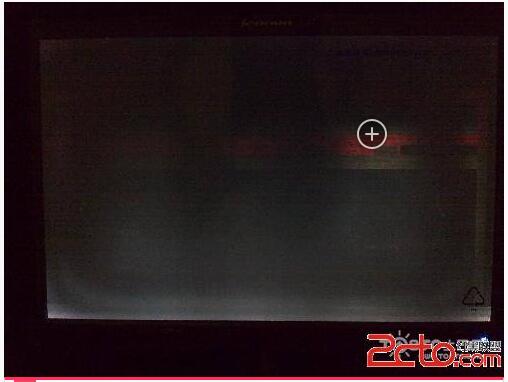
上面的都软件方面的原因导致的黑屏解决方法。如果是硬件原因引起的黑屏,可参考《Win10电脑黑屏的故障排查和解决 [硬件篇]》来解决。以上就是Win10电脑黑屏一键恢复技巧,希望上面的方法能帮助大家解决电脑黑屏的问题。





